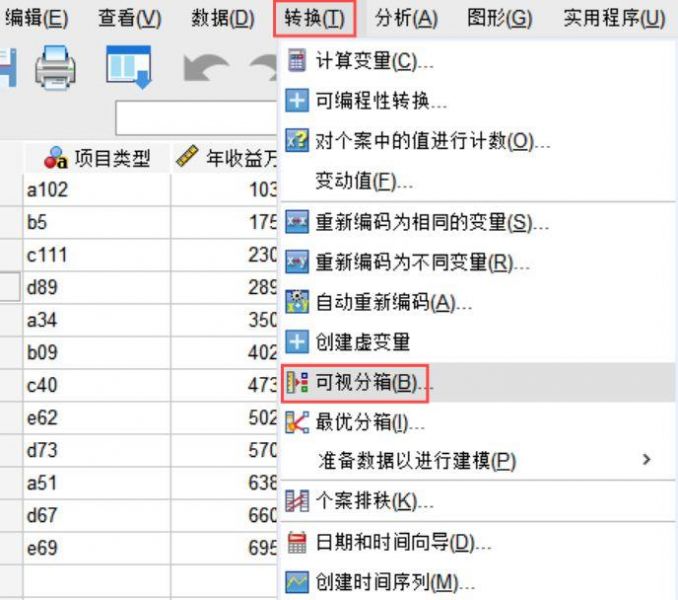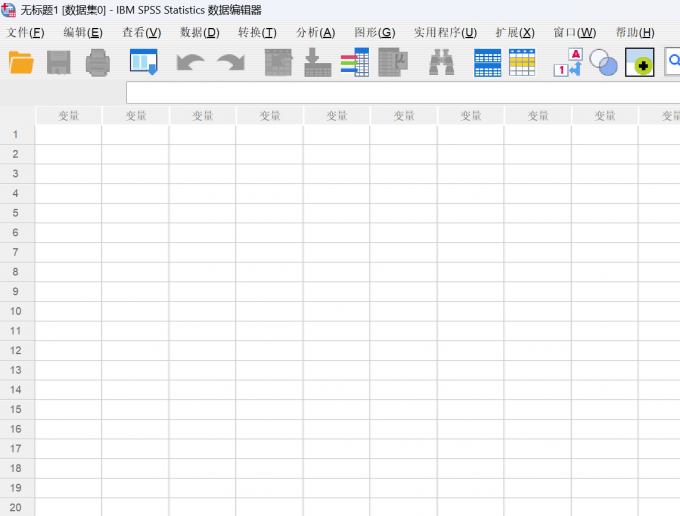- 首页
- 产品
- 下载
-
帮助中心
SPSS数据分组的两种方法
发布时间:2021-11-09 14: 21: 15
IBM SPSS Statistics被广泛应于数据分析,不管你是学生还是上班族都需要使用到这款软件,比如学生党需要通过该软件对论文数据进行数据分析得到自己想要的结果。而上班族则需要通过该软件对市场进行定量分析,进而制作出对应市场变化的方案。在数据分析和处理过程中,一个非常重要的步骤是需要将数据进行分组处理,今天将给大家介绍两种非常简单的数据分组方法,相信能够提升你的数据处理效率。
一、数据分组
打开SPSS软件,然后点击左上角“文件”-“打开”-“数据”,打开本地文件,选择需要分组的sav格式的数据文件。当然需要分组的数据不是sav格式,则可以通过导入数据方式将数据加载到SPSS软件,支持导入的数据格式包括:Excel、CSV数据、文本数据、SAS、Stata等。这里选择打开sav格式数据,数据展示如下图所示。
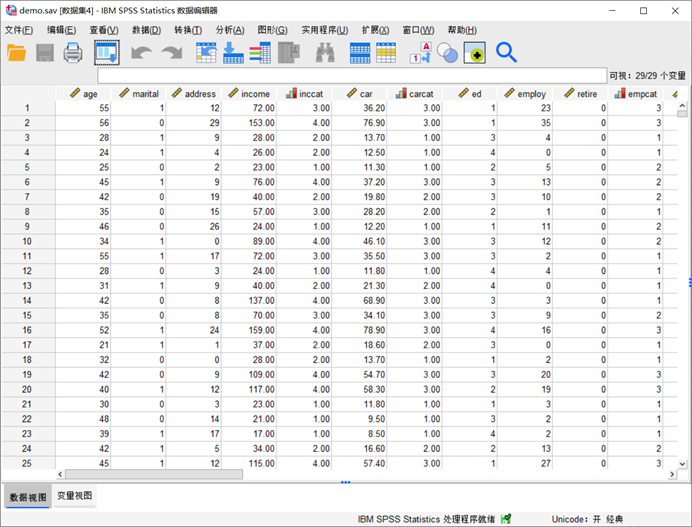
图1数据展示 1、“可视分箱”方式进行数据分组
点击顶部菜单栏“转换”-“可视分箱”,然后将分组变量加载到右边“要分箱的变量”文本框。这里将age(年龄)变量作为分组变量,然后点击继续按钮。
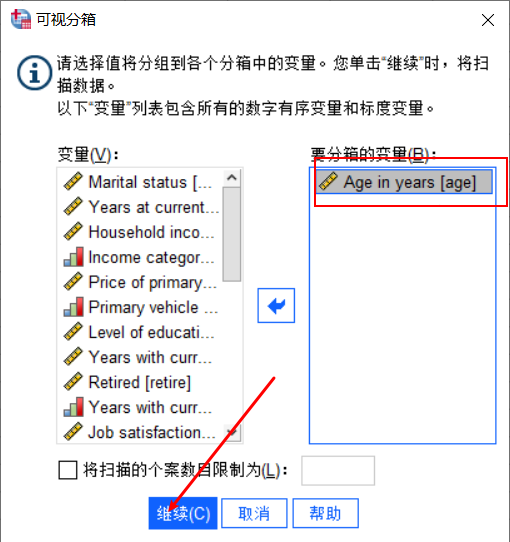
图2可视分箱 打开数据分组窗口,并且设置分箱化变量名称,这里将名称设置成年龄组,然后点击生成分割点进行设置分割点数量以及范围。
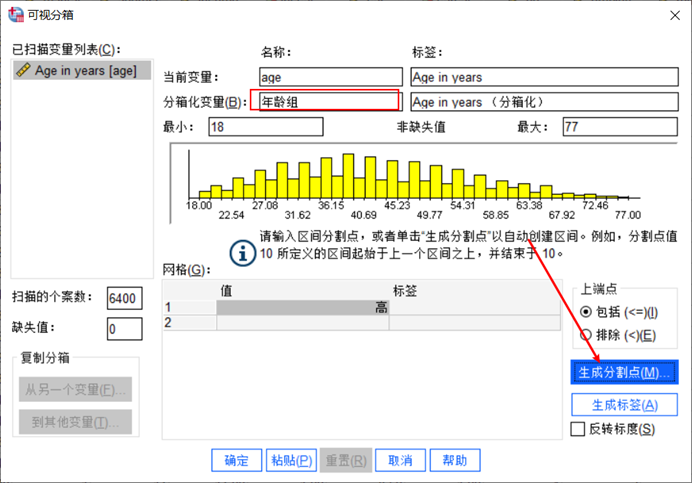
图3生成分割点 设置等宽区间的第一个分割点位置、分割点数、宽度三个字段,这里分别设置为25、5、10。
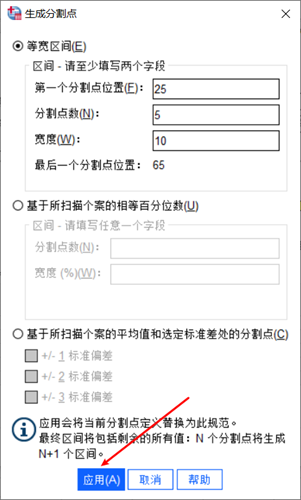
图4设置分割点位置 完成生成分割点设置之后,再点击生成标签按钮,将生成的分割点生成对应标签,可以看到总共被分为6组数据。
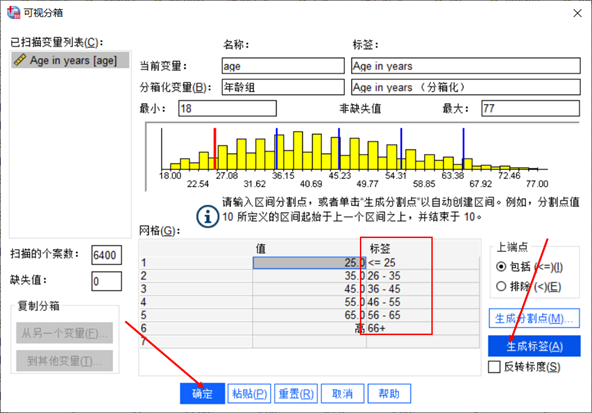
图5生成标签 回到SPSS软件主页,点击底部变量视图,可以看到增加了一个“年龄分组”变量,并且可以看到已经根据年龄大小将分为6个的组。
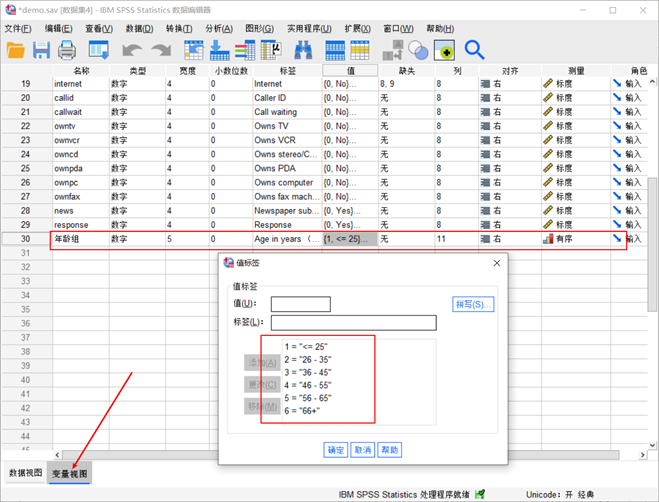
图6分组展示 2、“重新编码为不同变量”方式分组
点击顶部菜单栏“转换”-“重新编码为不同变量”,将年龄变量加载到“数字变量->输出变量”文本框,并且将输出变量名称设置成年龄段,再点击变化量按钮将名称加载。
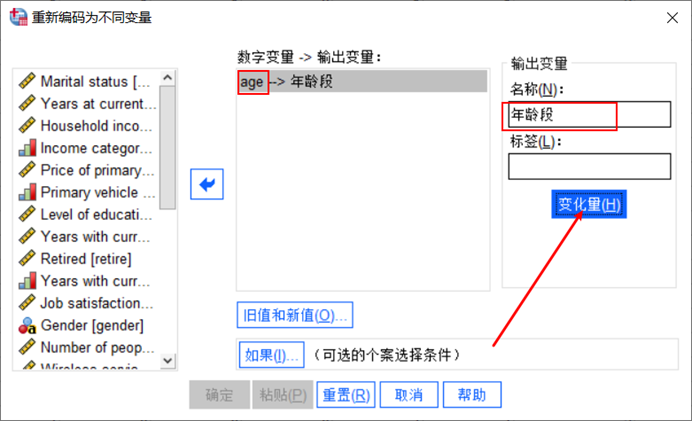
图7分组名称设置 点击“重新编码为不同变量”窗口底部的“旧值和新值”按钮,打开“旧值和新值”窗口。通过范围和新值确定分组情况,比如:0到20分为一组,并且设定该值为1。
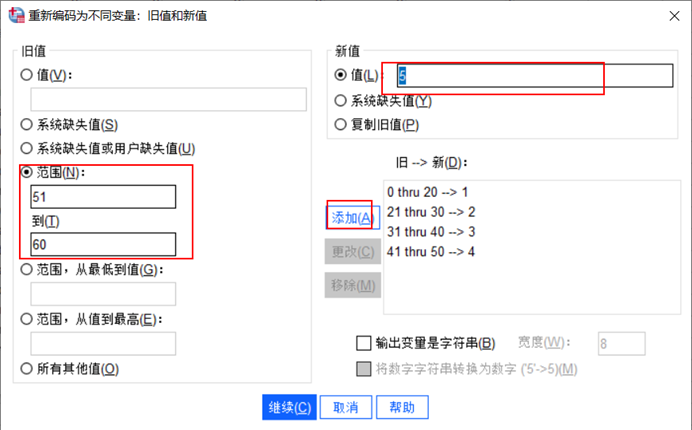
图8分组范围设定 通过该方式分组得到的年龄段变量数据如下图所示,分别根据年龄大小将整个年龄分为6组,不同的年龄属于对应不同的数字。
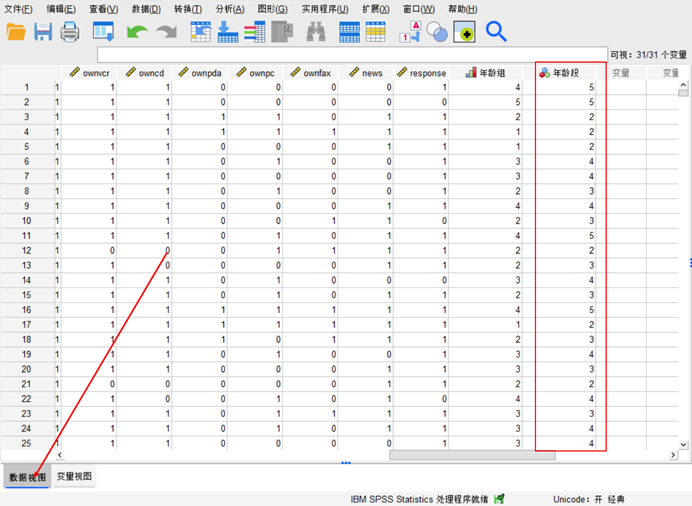
图9年龄段数据展示 二、小结
以上是IBM SPSS Statistics通过一个数据集对两种数据分组方法进行介绍,相信通过本教程对数据集中年龄变量进行数据分组展示,你已经掌握了这两种分组方法。相信你也能够对你现有的数据集进行快速分组。
作者:独行侠
展开阅读全文
︾
标签:SPSS
- 上一篇:使用SPSS神经网络模型预测结果
- 下一篇:利用SPSS做一致性分析
热门文章SPSS数据分析显著性差异分析步骤 SPSS显著性差异分析结果怎么看数据的显著性差异分析主要有三种方法,分别是卡方检验、T检验和方差分析。这三种方法都有具体的数据要求:卡方检验是对多个类别的数据进行分析,T检验是对两组数据进行分析,方差分析是对多组数据进行检验。下面,小编具体说明一下SPSS数据分析显著性差异分析步骤,SPSS显著性差异分析结果怎么看。2022-01-07实践SPSS单因素方差分析之检验结果解读在《实践SPSS单因素方差分析之变量与检验方法设置》一文中,我们已经详细地演示了IBM SPSS Statistics单因素方差分析方法的变量选择以及相关的选项、对比设置。2021-01-11spss如何做显著性分析 spss显著性差异分析怎么标abc在统计分析中,显著性分析是分析相关因素之间是否存在显著影响关系的关键性指标,通过它可以说明分析结论是否由抽样误差引起还是实际相关的,可论证分析结果的准确性。下面大家一起来看看用spss如何做显著性分析,spss显著性差异分析怎么标abc。2022-03-14SPSS回归分析中的f值是什么 SPSS回归分析F值在什么范围合适回归分析中以R表示相关性程度的高低,以F评价回归分析是否有统计学的意义,使用IBM SPSS Statistics进行回归分析,可以非常快速的完成R,F的计算,并且给出回归曲线方程,那么,SPSS回归分析中f值是什么?SPSS回归分析F值在什么范围合适,本文结合实例向大家作简单的说明。2022-07-22SPSS多元logistic回归分析的使用技巧回归分析是数据处理中较为常用的一类方法,它可以找出数据变量之间的未知关系,得到较为符合变量关系的数学表达式,以帮助用户完成数据分析。2021-04-26SPSS相关性分析结果怎么看相关性分析是对变量或个案之间相关度的测量,在SPSS中可以选择三种方法来进行相关性分析:双变量、偏相关和距离。2021-04-23最新文章SPSS ROC阈值怎样确定 SPSS ROC阈值选择导致敏感度过低怎么办说到阈值分析,我们脑海中可能会想到常规的寻找阈值关键临界点的分析方式(例如在医学当中会通过阈值分析的方式来确定药物在病人体内生效的时间临界点)。但是在有些分析场景中,就需要用到ROC曲线作为阈值分析的工具,ROC曲线作为阈值分析中的一个重要工具,可以用来找到数据点位发生明显截断变化的临界点。下面以SPSS为例,给大家介绍SPSS ROC阈值怎样确定,SPSS ROC阈值选择导致敏感度过低怎么办。2025-12-17SPSS趋势卡方怎么做 SPSS趋势卡方检验怎么看正相关趋势卡方是SPSS中检验变量相关性的方法之一,当我们的分析数据中存在多个变量时,就可以使用趋势卡方来检验这些变量是否相互关联、相互影响。检验完毕后,我们也可以根据这些检验结果来选择更加合适的数据分析模型。今天我就以SPSS趋势卡方怎么做,SPSS趋势卡方检验怎么看正相关这两个问题为例,来向大家讲解一下趋势卡方的相关知识。2025-12-17SPSS如何计算线性回归 SPSS线性回归数据分析SPSS是一款功能十分强大的数据分析软件,它将原本复杂的数据分析工作变得简洁化,并通过友好的图像界面满足普罗大众的日常需求。而线性回归是SPSS中最核心的功能模块之一。今天我就以SPSS如何计算线性回归,SPSS线性回归数据分析这两个问题为例,来向大家讲解一下有关线性回归的知识。2025-12-17SPSS标准化残差怎么计算 SPSS标准化残差图怎么看回归分析是SPSS中的重量级分析模型,而其中的标准化残差则是用于观察变量与回归模型之间的适配程度。通过残差值,我们可以找到数据中隐藏的极端个案。在医药学、基因分析等领域,实验人员经常借助标准化残差来找寻诸多分析结果中的特殊个案或异变量,进而对这些特殊的案例进行深度研究。今天我就以SPSS标准化残差怎么计算,SPSS标准化残差图怎么看这两个问题为例,来向大家讲解一下有关标准化残差的相关知识。2025-12-17SPSS结果中显著性水平怎么看 SPSS输出查看器内容保存方式作为一款专业的数据分析软件,SPSS软件凭借着自身专业的功能与过硬的数据分析本领,受到了众多用户的青睐。而在使用SPSS的过程中,显著性分析是大家经常会遇到的问题。显著性分析的主要作用是帮助我们分析两组或者多组变量之间的显著性关系,在得到数据显著性分析的结果后,会需要把数据内容进行保存和留用。接下来给大家介绍SPSS结果中显著性水平怎么看,SPSS输出查看器内容保存方式的具体内容。2025-12-17如何将问卷星中的数据导入SPSS 如何对问卷星的数据进行SPSS分析如今无论是在职场还是大学校园,都经常会用到问卷调查。问卷调查可以帮我们快速收集用户数据,了解用户的需求、关注点,帮助我们从数据中分析出研究方向、需要如何改进。而问卷星是常用的用来收集用户问题的问卷调查软件之一。下面就来说说如何将问卷星中的数据导入SPSS,如何对问卷星的数据进行SPSS分析的相关内容。2025-12-17微信公众号
欢迎加入 SPSS 产品的大家庭,立即扫码关注,获取更多软件动态和资源福利。
读者也喜欢这些内容:
-

SPSS数据转置什么意思 SPSS数据转置怎么操作
在进行SPSS数据计算和分析之前,研究者通常运用SPSS数据转置的方法,借此对繁杂数据进行行列互换,适用于EXCEL、CSV、文本数据、SAS等各类形式的数据文本,便于研究者清晰全面地了解数据信息。本文以SPSS数据转置什么意思,SPSS数据转置怎么操作这两个问题为例,带大家了解一下SPSS数据转置的相关知识。...
阅读全文 >
-

SPSS列联表怎么做 SPSS列联表最简单三个步骤
列联表是用于展现两个或多个变量之间相互影响关系的图表,能够很直观地展示出不同变量之间的数据分布状态,从而帮助我们分析变量之间的关联性。今天我就以SPSS列联表怎么做,SPSS列联表最简单三个步骤两个问题为例,来向大家讲解一下SPSS中列联表的相关操作技巧。...
阅读全文 >
-
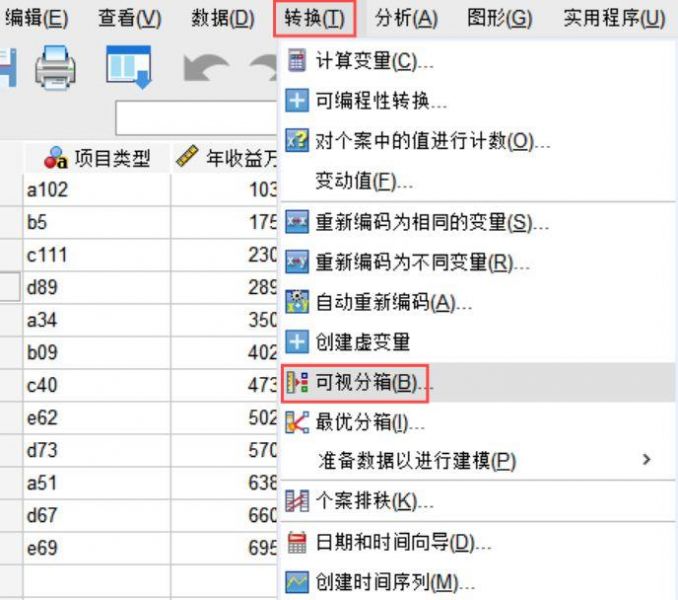
SPSS可视化分箱是什么意思 SPSS可视化分箱点了不显示
当需要对繁杂数据组进行分类且可视化的图表呈现,我们可以使用SPSS可视化分箱的功能应用来实现上述需求,这样既能获取清晰直观的数据示例图,还可以便利后续的研究数据分析。今天,我们以SPSS可视化分箱是什么意思,SPSS可视化分箱点了不显示这两个问题为例,带大家了解SPSS可视化分箱的相关知识。...
阅读全文 >
-
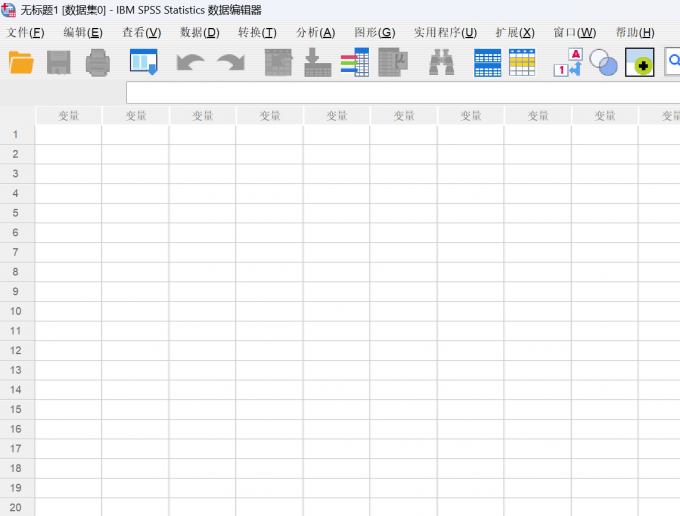
SPSS Hosmer检验是什么 SPSS Hosmer怎么做
SPSS作为一款老牌数据统计分析软件,其统计分析方法不仅多样实用,还非常适用于各种学科的数据分析研究,像是很多医学界的临床数据分析就会使用到SPSS,通过SPSS的Hosmer检验验证数据模型的准确性。以下将介绍有关Hosmer检验的内容,SPSS Hosmer检验是什么,SPSS Hosmer怎么做。...
阅读全文 >